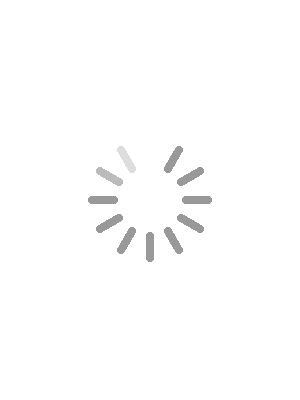Juhendid
Sisse logimine
Süsteem asub aadressil https://stratlink.vm.ee
Süsteemi sisse logimine suunab kasutaja portaali eesti.ee kuhu tuleb kõigepealt siseneda.
Peale eesti.ee portaali sisenemist ilmub järgmine teade.
Sisenemisel Stratlinki enam uuesti PIN koode ei küsita, vaid suunatakse kohe avalehele. Süsteemi siseneja õigused on juba kontrollitud Äriregistris.
Avaleht
Ettevõtja avaleht on jagatud järgmisteks osadeks, et kohe peale süsteemi sisenemist oleks ülevaade kõikidest endaga seotud dokumentidest. Info plokki on korjatud kogu üldiselt vajalik teave. Kui strateegilise kauba komisjon on lisanud uue teate, peale kasutaja eelmist süsteemi sisenemist, siis näidatakse seda punase teatega (uus). Kui kasutaja seda teadet kohe läbi ei loe, siis järgmisel süsteemi sisenemisel enam punas märget ei ole. Teated ise aga jäävad alles ja neid saab uuesti lugeda ka hiljem.
Tähelepanu tuleks pöörata komisjoni poolt saadetud lisaküsimustele. Kui küsimusele oodatakse vastust, võib pikeneda taotluse menetlemise aeg.
Ploki pealkirja kõrval olevad sulgevad või avavad ploki nimekirjad. Nimekirjas on ka kahte pidi nooli - kogu tegevus on suunatud komisjoni poolele; - komisjon on saatnud taotluse ettevõtjale tagasi (põhjust näitab staatuse veerus olev tekst).
Avalehele võivad ilmuda ka hoiatavad teated. Näiteks juhul kui on tähtaegselt sisestamata aruandeid. Kasutaja kontaktandmed on menüü „Profiil“ all ja süsteemi poolsete teavituste saamiseks on vaja need sisestada. Kõikidele avalehe osadele on juurdepääs ka päise all oleva menüü kaudu.
Minu dokumendid
Kõikidest dokumentide nimekirjadest saab otsida dokumendi numbri, taotleja ja dokumendi oleku (staatuse) järgi. Otsimiseks piisab kasvõi ühe sümboli sisestamisest vastavasse välja. Nimekirjas olevate dokumentide loetelu hakkab iga sümboli sisestamisega muutuma. Kogu nimekirja uuesti nähtavaks tegemiseks tuleb vajutada otsingu aknakese paremas servas olevat ristikest.
Kui nimekirjas on olemas staatuse veerg, siis saavad selles olla järgmised olekud:
"Sisestamisel" - andmed on veel sisestamisel ja nähtavad ainult ettevõtjale
"Esitatud" - taotlus on komisjonile esitatud
"Tagasi saadetud" - taotlus on komisjoni poolt ettevõtjale tagasi saadetud ja seda ei ole menetlusse võetud
"Menetluses" - taotlus on komisjoni poolt menetlusse võetud
"Andmete täpsustamisel" - komisjon on palunud ettevõtjal andmeid täpsustad. Menetlus on peatatud
"Otsus vormistamisel" - komisjon on taotluse kohta otsuse langetanud ja toimub selle vormistamine ning allkirjastamine
"Menetlus lõpetatud" - komisjon on otsuse teinud ja selle tulemus on ettevõtjale väljatatud
"Menetlus katkestatud" - ettevõtja on esitanud komisjonile avalduse menetluse katkestamiseks
Kogu dokumendiga seotud informatsiooni näeb, kui klikkida kas dokumendi nimetusel või luubi ikoonil. Vaata ka punkti Dokumendi andmete vaatamine.
Taotlused
Taotluste nimekirjas näidatakse litsentside, sertifikaatide, registreeringute ja lubade taotlusi, mis on hetkel töös. Taotlus on töös ja pooleli, kui selle staatus on kas sisestamisel, menetluses, tagasi saadetud või on menetlus katkestatud. Tagasi saadetud ja katkestatud taotlused jäävad nähtavaks kuni 60 päevaks. Seejärel neid taotluste nimekirjas enam ei näe aga need on leitavad otsingust.
Litsentsid
Litsentside nimekirjas näidatakse väljastatud litsentse ja sertifikaate. Siin näidatakse ka seda, kui mingi dokument on mingil põhjusel kehtetu või tühistatud, peatatud. Kui on tekkinud aruande esitamise kohustus näidatakse seda punases kirjas.
Registreeringud
Registreeringute nimekirjas näidatakse väljastatud registreeringuid. Siin näidatakse ka seda, kui mingi dokument on mingil põhjusel kehtetu või tühistatud, peatatud. Kui on tekkinud aruande esitamise kohustus näidatakse seda punases kirjas.
Avaldused
Avalduste nimekirjas näidatakse hetkel töös olevaid avaldusi. Avaldus on töös ja pooleli, kui selle staatus on kas sisestamisel, menetluses, tagasi saadetud või on menetlus katkestatud. Tagasi saadetud ja katkestatud avaldused jäävad nähtavaks kuni 60 päevaks. Seejärel neid avalduste nimekirjas enam ei näe aga need on leitavad otsingust.
Päringud
Päringute nimekirjas näidatakse nii töös olevaid kui ka juba lõpetatud (vastuse saanud) päringuid. Kui päringuid on kogunenud juba palju, tuleks kasutada otsingut staatuse järgi, et eristada pooleli olevaid ja juba vastuse saanud päringuid.
Aruanded
Aruannete nimekirjas näidatakse nii töös olevaid kui ka juba lõpetatud (kinnitatud) aruandeid. Kui aruandeid on kogunenud juba palju, tuleks kasutada otsingut staatuse järgi, et eristada pooleli olevaid ja juba kinnitatud aruandeid. Aruannete staatused erinevad teiste dokumentide staatustest. Aruanne võib olla sisestamisel, esitatud või kinnitatud. Kinnitatud aruanne tähendab, et strateegilise kauba komisjon on aruande üle kontrollinud. NB! Komisjon võib aruande kinnituse ka maha võtta. Sellisel juhul tuleb ettevõtjale teavitus mailile.
Komisjoni poolt algatatud menetlused
Selles nimekirjas näidatakse komisjoni poolt tehtud dokumentide peatamise, tühistamise kehtetuks tunnistamise otsuseid.
Keeldumised
Keeldumiste nimekirjas näidatakse komisjoni poolt äraütleva otsuse saanud taotlusi ja avaldusi.
Ettekirjutused
Ettekirjutuse nimekirjas näidatakse komisjoni poolt tehtud ettekirjutusi ja ka seda, millise dokumendi kohta ettekirjutus tehti. Ettekirjutustele on määratud täitmise tähtajad.
Lisa uus
Uue dokumendi lisamiseks tuleb kõigepealt valida dokumendi tüüp. Pooleli olevad taotlused on „Minu dokumendid“ vaates taotluste nimekirjas. NB! Kui taotluse, avalduse, päringu või aruande sisestamist on juba alustatud ja pooleli jäetud, siis ei tohiks alustada uue lisamisega, vaid tuleks leida see minu dokumentide vaatest vastava jaotuse nimekirjast (Taotlused, Avaldused. Päringud, Aruanded) ja klikkida kas nimetusel või luubil. Seejärel saab jätkata andmete sisestamist või taotluse esitamist.
Taotlus
Uue taotluse sisestamiseks „Lisa uus“ tuleb kõigepealt valida, mida soovitakse taotleda. Taotluse sisestamist saab alustada kas päris algusest „Uus“ või võttes aluseks mõne juba sisestatud taotluse andmed „Koopia“. Soovides alustada päris algusest, avatakse tühi taotluse sisestamise vorm.
Koopia alusel sisestamiseks tuleb kõigepealt valida taotlus, mille andmete alusel uut taotlust teha soovitakse. Valiku nimekirjas olev taotluse staatus ei ole andmetest koopia tegemisel oluline, aga valida võiks siiski sellise taotluse, kuhu tõesti on andmeid sisestatud. Peale valiku teostamist avatakse andmetega eeltäidetud taotluse sisestamise vorm. Andmete sobimise korral tuleb vajutada nuppu „Uus taotlus samade andmetega“. Peale kinnituse küsimist luuakse uus taotlus, mille andmeid saab nüüd muuta.
NB! Kui andmete sisestamise vorm on avatud, on see juba ka kohe salvestatud. Kui antud taotlust tegelikult sisestada ei soovitud, siis peaks kasutama „Kustuta taotlus“ nuppu. Siis ei teki süsteemi üleliigseid taotlusi. Sisestamisel olevaid taotlusi saab kustutada ka hiljem kui neid taotluste nimekirjas avada.
Taotluse andmed on jagatud plokkideks. Plokis sisalduvad andmed olenevad taotluse tüübist. Kohustuslikud väljad on märgistatud punase tärniga
Litsentsi tüüp: kui on lubatud koondlitsentsi taotlemine, saab selle märgistada. Kui märgistus on tegemata, aga lisatakse mitu osapoolt, küsib süsteem üle, kas ikka soovitakse tekitada koondlitsentsi taotlus ja positiivse vastuse korral teeb süsteem vastava märke automaatselt.
Osapooled: Eesti osapoolte korral toimub andmete otsimine (registrikood või nimi) Äriregistrist või füüsilise isiku (isikukood) korral Rahvastikuregistrist. Samuti võetakse Äriregistrist kõik olemasolevad muud andmed. Aadress tuleb sisestada, valides kõik tasemed ükshaaval. Postiindeksit Äriregistrist ei saa(kuigi see on seal olemas) ja see tuleb sisestada. Kui osapoole otsingut tehakse nime järgi, peaks see olema piisavalt täpne, et Äriregister suudaks vastuse anda. Kui otsitavat ei ilmu Äriregistri poolt antavasse nimekirja, tuleb otsingut täpsustada. Registrikood tuleb sisestada täielikult. Teiste riikide osapoolte korral saab nime ja aadressi sisestamine vaba tekstina.
Kontaktisiku aadress täidetakse vaikimisi taotleja aadressiga. Vajadusel saab seda aadressi muuta.
Kohustuslikud väljad on märgitud punase tärnikesega ja andmed säilivad ainult peale salvestamist.
Kiirotsing: Süsteemis juba kasutatud isikute korral saab osapoole andmete täitmiseks kasutada kiirotsingut. Kiirotsingusse tuuakse taotlejaga varem seotud olnud isikute valik. Sobiva isiku valimisel täidetakse vormi väljad automaatselt. Eeltäidetud väljade sisu saab muuta. Muutused salvestuvad Isikute loendis ja järgmisel valimisel tuuakse vormile viimased kehtivad andmed.
Kaubad: Kaupade sisestamisel tuuakse valikusse ainult need strateegilise kauba nimekirjad, mis on sellele taotlusele lubatud. Kaupade vormi ei saa salvestada, kui kohustuslikud väljad on täitmata. Kauba väärtus võib olla ka mingis teises valuutas kui euro. Sellisel juhul tuleb leida valikust vajalik valuuta ja see ära valida
Seejärel toimub kauba väärtuse konverteerimine eurodesse automaatselt. Konverteerimiseks kasutatakse süsteemi imporditud valuuta kursse. Kui kurssi ei ole, või ei ole õige, saab väärtust Eur-ides muuta. Selleks tuleb vajutada pliiatsiga ikoonile, seejärel muutub väärtus EUR-ides sisestatavaks väljaks.
Kauba otsing: Kauba otsing toimub otsitavate sümbolite sisalduvuse järgi.
Strateegilise kauba nimekirjadest otsing toimub koodi, nimetuse ja märkuste väljadest. Kõik read, kus otsingu termin leiti värvuvad siniseks. (puu avaneb). Puu tasemete avamiseks tuleb klikkida kausta ikoonide ees olevatel pisikestel kolmnurgakestel. Kui kausta ees kolmnurgakest ei ole, oleme jõudnud puu kõige alumisele tasemele. Kausta real klikkimine valib kauba. Kui juhtus valikusse vale kaup, saab selle vormilt kustutada kui klikkida prügikasti ikoonil.
Kaubad tollinomenklatuuris muutuvad valitavaks (siniseks) alles sellest tasemest alates kus kaubakood on kaheksa kohaline. Tollinomenklatuuri puu tasemete avamiseks tuleb klikkida kausta ikoonil. Kauba valib klikkimine kauba koodil. Otsida saab nii koodi kui nimetuse järgi. Kõik read, kus otsingu termin leiti värvuvad kollaseks. (puu avaneb).
Üldandmed: Üldandmete vormi ei saa salvestada, kui kohustuslikud väljad on täitmata. Mitme seotud riigi lisamise võimalus tekib siis, kui tegemist on koondlitsentsiga. Vähemalt ühe riigi olemasolu on kohustuslik.
Manused: Manuste lisamiseks vaata juhendi punkti Manuste lisamine
Ettevõtja saab esitada taotluse ainult sellisel juhul, kui kõik kohustuslikud väljad on täidetud ja on tehtud ka kinnitus, et ollakse teadlik seadusandlusest ja seda täidetakse. Taotluse saab esitada ainult ettevõtja ametlik esindaja.
Avaldus
Uue avalduse lisamiseks tuleb kõigepealt valida avalduse tüüp.
Nende avalduste korral, kus aluseks on mingi olemasolev dokument, on dokumendi valimine kohustulik.
NB! Kui andmete sisestamise vorm on avatud, on see juba ka kohe salvestatud. Kui antud avaldust tegelikult sisestada ei soovitud, siis peaks kasutama „Kustuta avaldus“ nuppu. Siis ei teki süsteemi üleliigseid avaldusi.
Avalduse andmed on jagatud plokkideks. Plokis sisalduvad andmed olenevad avalduse tüübist. Kohustuslikud väljad on märgistatud punase tärniga.
Kui avalduse aluseks oleva dokumendi andmeid muudetakse, tekib muudetud väljade ette punane hüüumärk
Hüüumärgil vajutades näeb muudetud välja vana ja uut väärtust.
Osapooled (kui on nõutavad): Eesti osapoolte korral toimub andmete otsimine (registrikood või nimi) Äriregistrist või füüsilise isiku korral Rahvastikuregistrist. Samuti võetakse Äriregistrist kõik olemasolevad muud andmed. Aadress tuleb sisestada, valides kõik tasemed ükshaaval. Postiindeksit Äriregistris ei saa (kuigi on seal olemas) ja see tuleb sisestada. Kui osapoole otsingut tehakse nime järgi, peaks see olema piisavalt täpne, et Äriregister suudaks vastuse anda. Kui otsitavat ei ilmu Äriregistri poolt antavasse nimekirja, tuleb otsingut täpsustada. Registrikoodi järgi osalist otsingut ei toimu ja see tuleb sisestada täielikult.Teiste riikide osapoolte korral saab nime ja aadressi sisestada vaba tekstina.
Kontaktisiku aadress täidetakse vaikimisi taotleja aadressiga. Vajadusel saab aadressi muuta.
Kohustuslikud väljad on märgitud punase tärnikesega ja andmed säilivad ainult peale salvestamist.
Kiirotsing: Süsteemis juba kasutatud isikute korral saab osapoole andmete täitmiseks kasutada kiirotsingut. Kiirotsingusse tuuakse taotlejaga varem seotud olnud isikute valik. Sobiva isiku valimisel täidetakse vormi väljad automaatselt. Eeltäidetud väljade sisu saab muuta. Muutused salvestuvad Isikute loendis ja järgmisel valimisel tuuakse vormile viimased kehtivad andmed.
Manused:. Avaldusele võib lisada manuseid. Vaata ka punkti Manuste lisamine
Ettevõtja saab esitada avaldust ainult sellisel juhul, kui kõik kohustuslikud väljad on täidetud ja on tehtud ka kinnitus, et ollakse teadlik seadusandlusest ja seda täidetakse. Avalduse saab esitada ainult ettevõtja ametlik esindaja.
Päring
|
Kauba määratluse/eriloa vajalikkuse päring |
Vastus kauba klassifitseerimise, eriloa vajalikkuse kohta |
|
Infopäring |
Vastus vabas vormis teatega |
Uue päringu sisestamiseks tuleb kõigepealt valida, mida soovitakse taotleda. Päringu sisestamist saab alustada kas päris algusest „Uus“ või võttes aluseks mõne juba sisestatud päringu andmed „Koopia“. Soovides alusta päris algusest, avatakse tühi päringu sisestamise vorm. Päringute andmed on jagatud plokkidesse. Plokkide hulk ja koosseis oleneb päringust.
Koopia alusel sisestamiseks tuleb kõigepealt valida päring, mille andmete alusel uut taotlust teha soovitakse. Peale valiku teostamist avatakse andmetega eeltäidetud päringu sisestamise vorm.. Andmete sobimise korral tuleb vajutada nuppu „Uus päring samade andmetega“ Peale kinnituse küsimist luuakse uus päring, mille andmeid saab nüüd muuta.
NB! Kui andmete sisestamise vorm on avatud, on see juba ka kohe salvestatud. Kui antud päringut tegelikult sisestada ei soovitud, siis peaks kasutama „Kustuta päring“ nuppu. Siis ei teki süsteemi üleliigseid päringuid.
Osapooled (kui on vajalikud): Eesti osapoolte korral toimub andmete otsimine (registrikood või nimi) Äriregistrist või füüsilise isiku(isikukood) korral Rahvastikuregistrist. Samuti võetakse Äriregistrist kõik olemasolevad muud andmed. Aadress tuleb sisestada, valides kõik tasemed ükshaaval. Postiindeksit Äriregistrist ei saa (kuigi on seal olemas) ja tuleb sisestad. Kui osapoole otsingut tehakse nime järgi, peaks see olema piisavalt täpne, et Äriregister suudaks vastuse anda. Kui otsitavat ei ilmu Äriregistri poolt antavasse nimekirja, tuleb otsingut täpsustada. Registrikoodi järgi otsides tuleb see sisestada täielikult. Teiste riikide osapoolte korral on nime ja aadressi sisestamine võimalik vaba tekstina.
Kontaktisiku aadress täidetakse vaikimisi taotleja (päringu esitaja) aadressiga. Vajadusel saab aadressi muuta.
Kohustuslikud väljad on märgitud punase tärnikesega ja andmed säilivad ainult peale salvestamist.
Kaubad: Kaupade kohta on vaja sisestada ainult vabatekstiline kirjeldus.
Üldandmed: Üldandmete vormi ei saa salvestada, kui kohustuslikud väljad on täitmata.
Manused: Päringutele võib lisada manuseid. Vaata ka punkti Manuste lisamine
Ettevõtja saab esitada päringu ainult sellisel juhul, kui kõik kohustuslikud väljad on täidetud. Päringuid saavad esitada ka volitatud isikud.
Aruanne
Aruande esitamise kohustus tekib:
- Litsentsipõhine aruanne – 10 tööpäeva peale litsentsi kehtivuse lõppu
- Perioodipõhine aruanne - Aruanne koostatakse iga möödunud poolaasta kohta 30.juuni või 31. detsembri seisuga ning esitatakse komisjonile 30 kalendripäeva jooksul aruandlusperioodi lõppemisest arvates.
Kui aruande kohustuse tähtaeg on ületatud ilmub avalehele hoiatus
Ja dokumentide nimekirjas näidatakse, millisel on arunde esitamise tähtaeg ületatud.
Uue aruande sisestamiseks tuleb kõigepealt valida dokument, mille kohta aruannet esitatakse. Perioodupõhise aruande korral on vajalik perioodi sisestamine. Kui kaupu ei ole tegelikult veetud, tuleb märkida, et tegemist on nullaruandega.
NB! Kui andmete sisestamise vorm on avatud, on see juba ka kohe salvestatud. Kui aruannet tegelikult sisestada ei soovitud, siis peaks kasutama „Kustuta aruanne“ nuppu. Siis ei teki süsteemi üleliigseid taotlusi.
Andmete sisestamise vorm eeltäidetakse alusdokumendil olemasolevate andmetega. Kui tegemist on litsentsipõhise aruandega, saab maha kanda ainult litsentsil olevaid kaupu ja vastavaid koguseid. Kauba kogused ja väärtus ei tohi ületada litsentsil olevaid koguseid ja väärtusi.
Kui alusdokumendil ei ole kas osapooli või kaupu, tuleb need aruandes sisestada.
Osapooled: Osapoole andmed on kohustuslikud.
- Kui aruande aluseks oleval litsentsil/loal/registreeringul osapoole andmetes on ettevõtjad olemas – siis aruande sisestamisel neid lisada ei saa, ja need on ainult valitavad.
- Kui ainult riigid olemas – täiendavaid riike lisada ei saa, ettevõtjaid võib lisada, olemasolevate riikide lõikes.
- Kui on nii riigid kui ettevõtjad olemas, siis saab aruande sisestamisel lisada ettevõtjaid olemasolevate riikide lõikes.
- Kui midagi ei ole – saab kõike lisada
- Nullaruande juurde on vajalik ning võimalik manuse sisestamine – s.o. selgitus
Kaubad: Kaupade sisestamisel tuuakse valikusse ainult need strateegilise kauba nimekirjad, mis on sellele taotlusele lubatud. Kaupade vormi ei saa salvestada, kui kohustuslikud väljad on täitmata. Kauba väärtuse arvutamisel on aluseks kauba väärtus sisestatud valuutas. Kauba väärtuse konverteerimine eurodesse toimub automaatselt. Selleks kasutatakse süsteemi imporditud valuuta kursse.
Kauba otsing: toimub otsitavate sümbolite sisalduvuse järgi. NB! Tärniga otsingut ei ole.
Strateegilise kauba nimekirjadest otsing toimub koodi, nimetuse ja märkuste väljadest. Kõik read, kus otsingu termin leiti värvuvad siniseks. (puu avaneb). Puu tasemete avamiseks tuleb klikkida kausta ikoonide ees olevatel pisikestel kolmnurgakestel. Kui kausta ees kolmnurgakest ei ole, oleme jõudnud puu kõige alumisele tasemele. Kausta real klikkimine valib kauba. Kui juhtus valikusse vale kaup, saab selle vormilt kustutada kui klikkida prügikasti ikoonil.
Manused: Aruandele võib lisada manuseid. Vaata ka punkti Manuste lisamine
Aruande saab esitada ainult ettevõtja ametlik esindaja. Aruande esitamisel see allkirjastatakse digitaalselt.
Manuste lisamine
Manuse lisamine toimub järgmise vormi abil. Lubatud failitüübid on kirjeldatud parameetrites. Failide valik toimub kasutaja arvutist (sisevõrgust) kättesaadavate failide hulgast
Korraga saab üles laadida rohkem kui ühe faili. Faili üleslaadimine on õnnestunud, kui ilmub roheline „linnuke“
Peale failide üleslaadimise akna sulgemist ilmuvad failid manuste plokki. Lisatud manust saab avada, kui klikkida selle nimel. Manuseid saab vormilt kustutada (prügikasti ikoon)
Taotluse esitamine
Kõikide taotluste esitamisel peavad olema täidetud kohustuslikud väljad. Kui on täitmata välju, annab süsteem järgmise teate ja ei lase taotlust esitada:
Taotluse, avalduse, päringu või aruande esitamisel tuleb esitatavad andmed digiallkirjastada. Allkirjastamine on võimalik nii ID kaardi kui Mobiil ID-ga.
Kõik taotlused peale päringute, peab allkirjastama ettevõtja ametlik esindaja. Kui esitaja ei ole ametlik esindaja, annab süsteem järgmise teate:
Kui taotluse esitamine õnnestus, muutub selle staatus vastavas nimekirjas „Sisestamisel“ asemel „Esitatud“.
Dokumendi andmete vaatamine
Andmete vaatamiseks tuleb klikkida kas taotluse nimel või luubi ikoonil. Andmete vaade on erinev, kui tegemist on alles sisestamise järgus oleva dokumendi või juba väljastatud dokumendi ja veel menetluses oleva dokumendiga.
Kui dokument on veel sisestamisel, näidatakse täitmata väljasid punasena ja kõik väljad on muudetavad ning sisestatavad. Vaata ka punkti Lisa uus.
Kui dokument on esitatud, siis näidatakse taotlusega seotud tegevuste vaadet. Igas menetluse sammus on selles vaates veidi erinevad andmed. Kui lisaküsimustega nõuti taotluse uuesti esitamist, siis säilib ka esimene versioon taotluse andmetest (Vana (muudetud)versioon). Andmete vaatamiseks on erinevad võimalused . Luubi ikoon avab andmete täitmise vormi, kus sisestamist ei ole enam lubatud. PDF- ikoon avab sisestatud andmetest genereeritud dokumendi vormi. Digikonteiner näitab allkirjastamisi ja sisaldab ka PDF-iks genereeritud andmete vormi.
Üldandmete plokis näidatakse menetluse käigu seisu.
Kui menetlus on lõpetatud muutub vaade teistsuguseks. Selles vaates on võimalik trükkida kaupade mahakandmise lehti ja sisestada ka aruannet.
Dokumendi andmete plokis näidatakse väljastamise ja kehtivuse kuupäevasid. Aga ka peatamisi, tühistamisi või kehtetuks tunnistamisi.
Järgmine plokk on dokumendiga seotud taotlused, komisjoni poolsed menetlused ja aruanded. Kõikide seotud tegevuste andmeid saab vaadata kui klikkida kas nimel või luubi ikoonil.
Järgneb dokumendi andmete vaatamise vorm.
Süsteemis säilitatakse kõik dokumentide muutmised. Võib juhtuda, et otsingust valiti mingi vanem dokumendi versioon, siis on dokumendi nimetuse all järgmine teade:
Kui dokumendile on komisjoni pool tehtud ettekirjutusi, siis neid näidatakse dokumendi andmete vaatamisvormi all.
Lisaküsimustele vastamine
Komisjon saab esitada täiendavaid küsimusi nii enne menetlusse võtmist kui ka menetluse käigus. Lisaküsimusele vastamiseks tuleb küsimus avada kas klikkides taotluse nimel või luubi ikoonil.
Seejärel on võimalus vastus sisestada. Vastata saab ainult veel vastust ootavatele küsimustele. Vastust tagasi võtta või muuta enam peale saatmist ei saa.
Kui lisaküsimus on esitatud enne menetlusse võtmist, võib komisjon soovida taotluse andmete täiendamist. Sellisel juhul on taotluse staatus „Andmete täpsustamisel“ ja taotluse andmete avamisel on nupp . Täiendatud taotlus tuleb uuesti esitada.
Otsing
Kiirotsing
Kiirotsingus on võimalik otsida dokumendi numbri, ettevõtja nime või registrikoodi järgi ja kaubakategooria või kirjelduse järgi.
„Dokumendid“ – Otsing toimub üle kõikide YYY, millele on number omistatud.
„Ettevõtjad“ – Otsing toimub üle kõikide juriidiliste ja füüsiliste isikute. Avades otsingu tulemuse vaate (klikkides kas ettevõtja nimel või luubi ikoonil) avaneb ettevõtjaga seotud dokumentide vaade.
„Kaubad“ – Otsing toimub sõjalise kauba nimekirja koodi või nimetuse järgi üle kõikide YYY. Otsingu tulemusse tuuakse kõik YYY, kus otsitavat kaupa kasutatud on.
Tärnidega määratud otsingut saab kasutada järgmiselt:
xxx* - otsib sümboleid teksti algusest
*xxx – otsib sümboleid teksti lõpust
*xxx*- otsib sümboleid teksti seest. Tegelikult sisalduvusele otsing ja * polekski vaja kasutada.
kus * tähendab suvalist arvu suvalisi sümboleid ja X-d tähistavad otsitavaid sümboleid. Otsingute puhul ignoreeritakse tõstutundlikkust, st ei tehta vahet suur- ja väiketähtedel.
Kiirotsingu tulemusi ei ole võimalik faili salvestada.
Detailotsing
Detailotsingu tingimused kirjeldab kasutaja ise.
Otsitavaid objekte on kahte liiki:
- Dokumendid - Otsing toimub üle kõikide ettevõtja dokumentide
- Kaubad - Otsing toimub strateegilise kauba nimekirjadest
Iga objektiga lisanduvad erinevad otsingu tingimused, mis on iseloomulikud ainult sellele liigile. Peale tingimuse (filtri) valimist saab täpsustada tingimuse väärtusi. Kui tingimustesse lisatakse rohkem kui üks sama liigiline tingimus, siis tekib juurde valik „Ühesuguste väljade tingimus“.
Üks ja sama dokument ei saa olla korraga litsents ja sertifikaat, aga tulemusse soovitakse mõlemat liiki dokumente, seega tuleb kasutada valikut „Vähemalt üks tingimustest peab olema täidetud“ . Tingimusi saab lisada vastavalt vajadusele. Ühte liiki tingimusi saab lisada pluss märgiga ja kustutada miinus märgiga. Kõik tingimused kustutav vajutus nupule „Tühista otsing“
Otsingu tulemusi on võimalik välja trükkida. Nimekirja välja trükkimiseks vajutage printeri ikoonile . Seejärel avaneb järgmine aken, kus saab seadistada ja valida printerit.
Profiil
Kasutaja andmed on nähtavad kui vajutada menüüs „Profiil“. NB! Palun sisestage oma kontaktandmed.
Profiili kirjelduses näeb kõiki süsteemi poolt mailile saadetavaid teavitusi. Osadest teavitustest on võimalik loobuda. Selleks valida „Tellitud“ asemel „Loobutud“ ja salvestada andmed.
Volitus
Taotluse andmeid saab sisestada ka ettevõtja ametliku esindaja (Äriregistris B kaardil registreeritud) poolt volitatud isik. Taotlust esitada ja allkirjastada saab ainult ettevõtja ametlik esindaja. Ametliku esindaja andmed saab süsteem automaatselt Äriregistrist.
Volitatud isku andmeid kontrollitakse Rahvastikuregistrist esimesel süsteemi sisenemisel.